EG Bolig WEB menuen
EG Bolig menuen i Web understøtter genveje og der bruges de samme som i EG Bolig, dog er der den forskel, at menuen ikke foldes ud, men kun aktiveres ved brug af en genvej eller ved klik. Så for at folde eksempelvis Afdeling ud skal du bruge genvejen alt + A - og derefter "pil ned" for at folde den ud. Adgang til undermenuer kan igen være brug af genvejstaster eller piletasterne.
Menuen i EG Bolig Web menu henter det valgte menupunkt ind i samme vindue. Det betyder, at det EG Bolig Web modul, du står i, forlades, og det nye modul åbner i samme vindue. Du kan åbne et nyt vindue via menupunktet "Vindue", som åbner et nyt tomt vindue, hvor du kan vælge et andet EG Bolig Webmodul. Yderligere kan du benytte knapperne i værktøjslinjen for følgende moduler:
•WebDok ![]()
•WebFak ![]()
•Bilagshåndtering ![]()
•EG Opslag ![]()
•SMS ![]() .
.
•EG Bolig version 3 ![]() - åbner, hvis programmet er installeret, og der er angivet sti hertil i Firma.
- åbner, hvis programmet er installeret, og der er angivet sti hertil i Firma.
Menuen ligner til forveksling EG Bolig, dog er skærmbillederne webbaseret og menuerne indholder udelukkende de webbaserede moduler.
Yderligere er der også lavet en udskrift-wizard med rapporter. Den kommer frem når du klikker på ![]() .
.
Sortering i alle tabeller er standard
Hvis du er inde på en lejer, lejemål, eller kreditor er det muligt at springe til de
enkelte kartoteker (fx spring til lejerkartoteket og vis lejer 1-1-1-6), ved at klikke
på luppen ved siden af lejer info.
Der er lagt sikkerhed på nøglekartotek med hensyn til selskab- og afdelingsspærring og stopdatoer i
afdelings- og lejemålskartoteket.
Genvejstaster i EG Bolig WEB
Generelle funktionstaster i Web baserede dele af EG Bolig
Der kan være web-moduler, hvor nedenstående genveje ikke er benyttet:
Funktion |
Genvejstaster |
Gem |
Ctrl+alt+s |
Udskriv |
Ctrl+alt+p |
Åben skærmbillede til mail |
Alt+e |
Åben søgefunktion |
Ctrl+alt+f |
Afslut programmet |
Ctrl+alt+d |
Påbegynd oprettelse i eks. rekvisitionssystem |
Ctrl+alt+i |
Afslut programmet |
Ctrl+alt+a |
Første |
Ctrl+alt+pil venstre |
Forrige |
Ctrl+alt+pil op |
Næste |
Ctrl+alt+pil ned |
Sidste |
Ctrl+alt+pil højre |
Åben Dokumenthåndtering |
Ctrl+alt+o |
Åben Web-faktura |
Ctrl+alt+k |
Åben hjælpen |
F1 |
Genvejstaster i Webfaktrua
I WebFaktura gælder følgende genvejstaster:
Funktion |
Genvejstaster |
Afslut programmet |
Ctrl+alt+a
|
Udskriv
|
Ctrl+alt+p |
Placer cursor i feltet ”Fakturadato fra”
|
Ctrl+alt+f |
Gem rettelser, når man er inde under Faktura og har valgt Vis/ret.
|
Ctrl+alt+s |
Forrige godkendelsesbillede |
Ctrl+alt+pil venstre |
Næste godkendelsesbillede
|
Ctrl+alt+pil højre |
Marker alle/fjern markering i feltet ”send rykker”, hvis man er inde under Faktura-har klikket på knappen Send rykker.
|
Ctrl+alt+m |
Afsend rykker på de faktura man markerede under Faktura-har klikket på knappen Send rykker.
|
Ctrl+alt+e |
Åbner hjælpen
|
F1 |
Nye/ændrede web-rapporter
For at koble en ny rapport på EG Bolig Web, er fremgangsmåden som følger og bemærk: anderledes end for rapporter, der udskrives fra EG Bolig.
1.Under Standard - Opsætning - Firma - fane 2. Stier skal du finde ud af, hvad webserveren hedder. Feltet hedder Web-sted.
2.Åben herefter Windows Stifinder (Explorer) og vælg Netværkssteder - hele netværket - Microsoft Windows-netværk
3.Vælg den server EG Bolig Web ligger på (navnet, som stod ud for Web-sted i Firma jf. punkt 1) og åbn mappen EGBoligWeb
4.Åben mappen Rapporter
5.Her vises en del undermapper, som svarer til de forskellige programmoduler, der findes i EG Bolig Web:
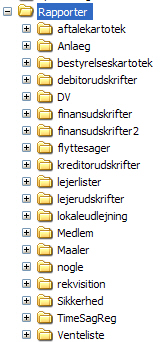
6.Kopier nu den nye rapport ind under den relevante mappe og undermappe. Herefter vil rapporten være tilgængelig via EG Bolig Web.
7.Eksempel: Du har en ny rapport, der skal udskrives under Finansudskrifter - Saldobalance:
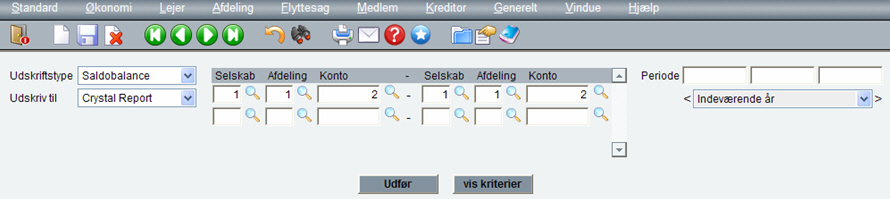
8.I stifinder under Webserveren - EGBoligWeb - Rapporter skal den nye rapport lægges ind under mappen Finansudskrifter 2 - Saldobalance:
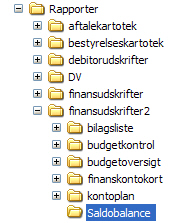
9.Går du herefter tilbage til EG Bolig Web Finansudskrifter, finder du nu den nye Crystal Reports rapport under saldobalance ved udskrift til Adobe Acrobat (PDF-format) – klik på Vis kriterier og klik rullegardinet ned med pilen til højre i feltet Rapport:
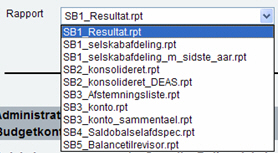
10.OBS: Hvis der under mappen Rapporter både findes mappen Finansudskrifter og mappen Finansudskrifter 2, skal nye/ændrede rapporter til finansudskrifter ALTID skal kopieres ned i mappen Finansudskrifter 2.
Bemærk, at Crystal Reports-rapporterne udskrives i formatet PDF - vælg Adobe Acrobat.